Come disabilitare l'accesso rapido in Esplora file di Windows 10
Windows 10 introduce una moltitudine di nuove opzionirispetto alle versioni precedenti. Uno dei quali è in Esplora file e chiamato Accesso rapido. Sostituisce Preferiti dal riquadro di navigazione di Esplora file che consente di accedere a file e cartelle utilizzati di frequente.
Una cosa che potrebbe non piacerti è che si apre su QuickAccesso per impostazione predefinita ogni volta che si apre Esplora file. Ecco come disabilitare l'accesso rapido se non sei un fan che mostra il tuo lavoro recente e preferisci invece aprirlo alla familiare vista di questo PC.

Disabilita l'accesso rapido a Windows 10
Innanzitutto, devi andare alle opzioni della cartella aprendo il menu Start e genere: opzioni di cartella nella casella di ricerca di Cortana e selezionare Opzioni Esplora file nella parte superiore.
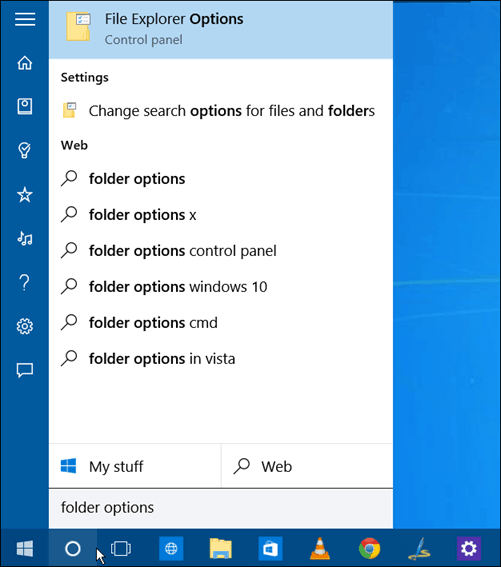
Oppure puoi aprire Esplora file, fare clic sulla scheda Visualizza e quindi Opzioni> Cambia cartella e opzioni di ricerca.
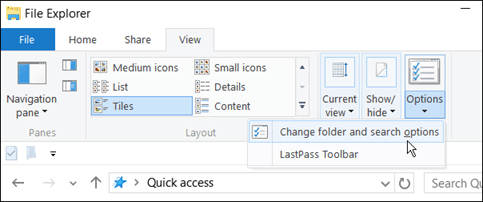
In ogni caso, si aprirà la finestra Opzioni cartella. Da lì cambia il Apri Esplora file a menu a discesa a Questo PC e fai clic su OK.
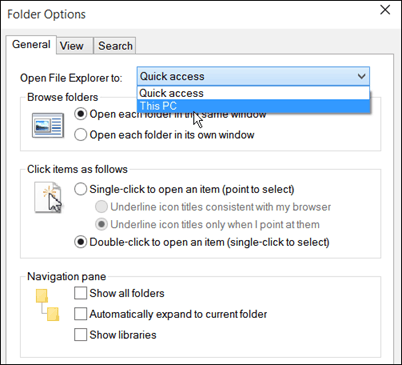
Ora quando apri Esplora file, vedrai la familiare vista PC a cui sei stato abituato dalle versioni precedenti di Windows.
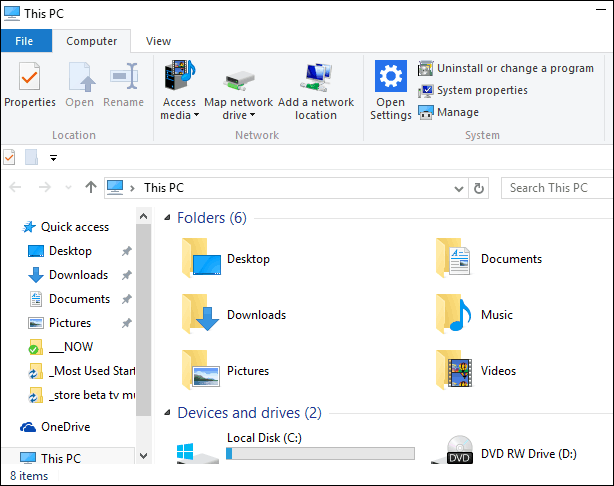
Metodo di registro
Puoi anche disattivare l'accesso rapido modificandoanche il registro. Questo ti darà gli stessi risultati mostrati sopra, aprendo File Explorer su My PC - che è il modo più semplice. Ad alcune persone piace seguire il percorso del Registro di sistema, quindi abbiamo pensato di includerlo qui. Naturalmente, prima di farlo, assicurati di eseguire prima il backup del registro o creare un punto di ripristino nel caso in cui qualcosa dovesse andare storto.
Genere: regedit nella casella di ricerca di Cortana e premi Invio.
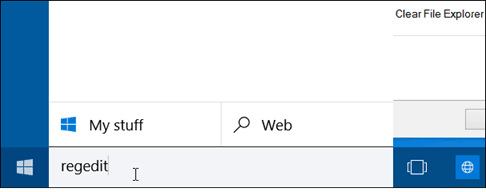
Passare a: HKEY_CURRENT_USERSoftwareMicrosoftWindowsCurrentVersionExplorerAdvanced.
E nel riquadro destro fai doppio clic LaunchTo e modifica i dati del suo valore su zero. Ora apri Esplora file e vedrai che si apre a Questo PC.
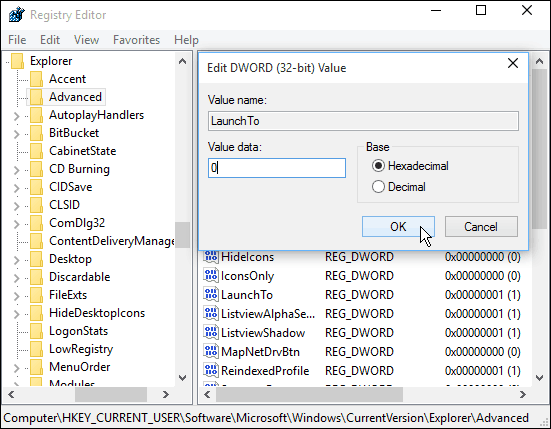
Personalmente trovo che Quick Access sia utilecaratteristica. Fa risparmiare molto tempo, non dover scavare in un mucchio di directory per trovare ciò di cui ho bisogno. Puoi anche bloccare le cartelle che frequenti su Start, il che è anche utile.
Qual è la tua opinione sulla nuova funzione di accesso rapidoin Windows 10: lo adori o lo odi? Lascia un commento qui sotto e facci sapere cosa ne pensi. Oppure, come sempre, puoi partecipare a discussioni più approfondite nei forum di Windows 10.










lascia un commento